Notes
L’accès à cette page nécessite une autorisation. Vous pouvez essayer de vous connecter ou de modifier des répertoires.
L’accès à cette page nécessite une autorisation. Vous pouvez essayer de modifier des répertoires.
Lorsque vous tentez d’exécuter une application .NET Framework, vous pouvez recevoir le message d’erreur « Cette application n’a pas pu être démarrée ». Lorsque cette erreur est due à une version installée de .NET Framework qui n’est pas détectée ou que .NET Framework est endommagé, utilisez cet article pour essayer de résoudre ce problème.
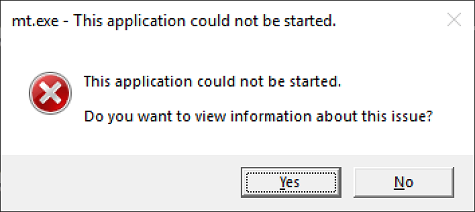
Si vous ne pouvez toujours pas exécuter l’application après avoir effectué toutes les étapes décrites dans cet article, le problème peut être dû à une autre raison, comme un système de fichiers endommagé, des dépendances manquantes ou un problème avec l’application. Dans ce cas, vous pouvez essayer de contacter l’éditeur d’application ou de publier une question à microsoft Support Community ou Microsoft Q&A pour obtenir de l’aide supplémentaire.
Comment corriger l’erreur
Pour résoudre ce problème afin de pouvoir exécuter votre application, procédez comme suit :
Téléchargez l’outil de réparation .NET Framework (NetFxRepairTool.exe). L’outil s’exécute automatiquement une fois le téléchargement terminé.
Si l’outil de réparation .NET Framework recommande toute action supplémentaire, telle que celle illustrée dans la figure suivante, sélectionnez Suivant.
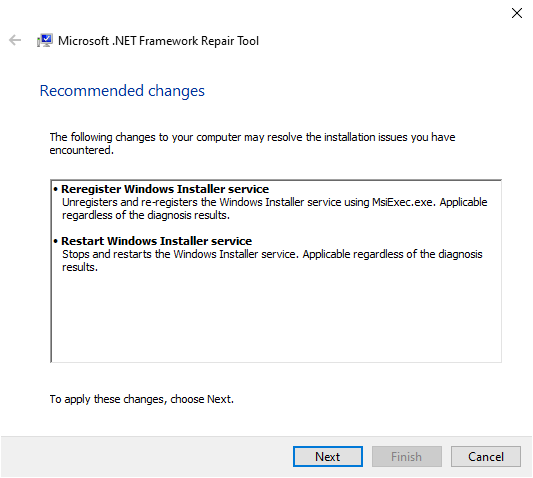
Les outils de réparation .NET Framework affichent une boîte de dialogue illustrée dans la figure suivante pour indiquer que les modifications sont terminées. Laissez la boîte de dialogue ouverte pendant que vous essayez de réexécuter votre application. Cela doit réussir si l’outil de réparation .NET Framework a identifié et corrigé une installation endommagée du .NET Framework.
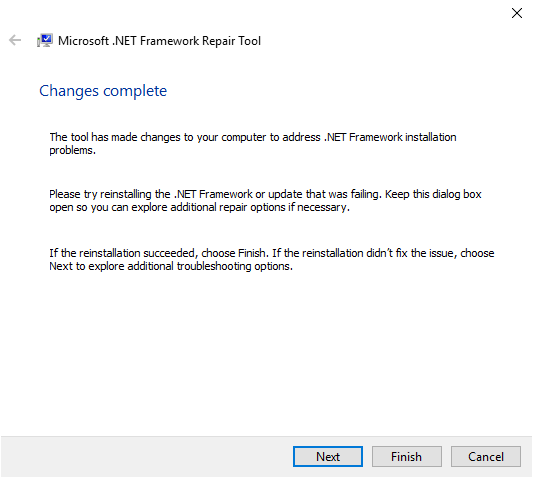
Si votre application s’exécute correctement, sélectionnez le bouton Terminer . Sinon, sélectionnez le bouton Suivant .
Si vous avez sélectionné le bouton Suivant , l’outil de réparation .NET Framework affiche une boîte de dialogue comme suit. Sélectionnez le bouton Terminer pour envoyer des informations de diagnostic à Microsoft.

Si vous ne pouvez toujours pas exécuter l’application, installez la dernière version de .NET Framework prise en charge par votre version de Windows, comme indiqué dans le tableau suivant.
Version de Windows Installation de .NET Framework Mise à jour anniversaire Windows 10 et versions ultérieures .NET Framework 4.8 environnement d'exécution Mise à jour de novembre de Windows 10, Windows 10 .NET Framework 4.6.2 Windows 8.1 .NET Framework 4.8 environnement d'exécution Windows 8 .NET Framework 4.6.1 Windows 7 SP1 .NET Framework 4.8 environnement d'exécution Windows Vista SP2 .NET Framework 4.6 Remarque
.NET Framework 4.8 est préinstallé sur Windows 11 et Windows 10 mai 2019 Update et versions ultérieures.
Essayez de lancer l’application.
Dans certains cas, vous pouvez voir une boîte de dialogue comme celle-ci, qui vous demande d’installer .NET Framework 3.5. Sélectionnez Télécharger et installer cette fonctionnalité pour installer .NET Framework 3.5, puis relancez l’application.

